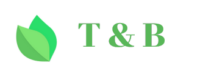Introdução
O Google Maps se consolidou como uma das ferramentas mais úteis e versáteis para navegação e descoberta de locais ao redor do mundo. Lançado em 2005, ele tem evoluído constantemente, incorporando novas funcionalidades que tornam a experiência de deslocamento e exploração ainda mais enriquecedora. Seja para encontrar o melhor caminho para o trabalho, descobrir novos restaurantes ou simplesmente explorar uma cidade desconhecida, o Google Maps tem se mostrado indispensável no dia a dia de milhões de usuários.
Neste guia para iniciantes, abordaremos os principais recursos do Google Maps e como utilizá-los ao seu favor. Desde a instalação da aplicação no celular até a exploração de recursos avançados, você aprenderá como tirar o máximo proveito deste poderoso aplicativo de navegação. Vamos mergulhar nos detalhes sobre como cada função pode ajudá-lo a se locomover com mais eficiência e segurança.
O que é o Google Maps e para que serve
O Google Maps é um serviço de mapeamento online desenvolvido pela Google que oferece imagens de mapas, vistas de satélite, panorâmicas interativas, assim como condições de trânsito em tempo real. Sua principal função é fornecer instruções de navegação para motoristas, pedestres e usuários de transporte público, facilitando a localização de lugares específicos e a determinação das melhores rotas.
Além dos mapas e direções, o Google Maps serve como uma ferramenta completa de exploração. Com ele, você pode encontrar uma variedade de negócios, incluindo restaurantes, hotéis, e atrações turísticas. O aplicativo também oferece avaliações de usuários, fotos e horários de funcionamento, fornecendo uma visão completa sobre seus destinos de interesse.
Outro aspecto essencial do Google Maps é sua integração com outros serviços do Google, como o Google Street View, que permite explorar detalhes nas ruas com imagens de 360 graus. Essa integração torna o Google Maps uma solução única e abrangente para todas as suas necessidades de navegação e exploração.
Como baixar e instalar o Google Maps no celular
Para aproveitar todos os benefícios do Google Maps, primeiro é necessário baixá-lo e instalá-lo em seu smartphone. O aplicativo está disponível para os sistemas operacionais Android e iOS, e o processo de instalação é bastante simples.
Primeiramente, acesse a loja de aplicativos do seu dispositivo: Google Play Store para Android ou App Store para iOS. Na barra de pesquisa da loja, digite “Google Maps” e selecione o aplicativo desenvolvido pelo Google. Clique no botão de download e aguarde enquanto o aplicativo é baixado e instalado no seu celular.
Após a instalação, abra o aplicativo e conceda as permissões necessárias, como acesso à sua localização, para garantir que o Google Maps funcione corretamente. Essas permissões são essenciais para que o aplicativo possa fornecer direções precisas e informações relevantes sobre o trânsito em sua área.
Configurando sua conta no Google Maps pela primeira vez
Depois de instalar o aplicativo, a próxima etapa é configurar sua conta no Google Maps. Esta configuração inicial ajudará a personalizar suas experiências e a sincronizar seus dados com outros serviços do Google. Ao abrir o aplicativo pela primeira vez, você será solicitado a entrar com sua Conta Google.
Caso ainda não tenha uma Conta Google, você pode criá-la rapidamente acessando o site do Google e preenchendo o formulário de inscrição. Uma conta do Google permitirá que você salve seus locais favoritos, acesse o histórico de navegação e sincronize preferências em diferentes dispositivos.
Após entrar com sua Conta Google, defina suas preferências de navegação, como o meio de transporte principal que você usa: carro, transporte público, bicicleta ou a pé. Essas configurações ajudam o Google Maps a otimizar as rotas e fornecer informações ainda mais relevantes para suas necessidades diárias.
Como buscar endereços e locais no Google Maps
Uma das funções primordiais do Google Maps é a busca de endereços e locais. Quando abrir o aplicativo, você verá uma barra de pesquisa na parte superior da tela. Nela, você pode digitar o endereço exato ou o nome do local que deseja encontrar.
O Google Maps também oferece sugestões automáticas enquanto você digita, o que pode ajudar a encontrar o local desejado mais rapidamente. Após inserir a informação, o mapa automaticamente se moverá para o local, exibindo detalhes como endereços, avaliações e horários de funcionamento.
Além disso, você pode optar por usar comandos de voz para buscas, utilizando o ícone de microfone na barra de pesquisa. Isso é especialmente útil quando você está em deslocamento e precisa manter as mãos livres.
Explorando as funções de navegação passo a passo
O recurso de navegação passo a passo é essencial para quem utiliza o Google Maps como guia em viagens diárias ou expedições desconhecidas. Após selecionar seu destino, clique no botão “Como chegar” e escolha seu meio de transporte. O aplicativo fornecerá várias rotas sugeridas, incluindo o tempo estimado para cada opção.
Escolhida a rota, o Google Maps começará a fornecer instruções de navegação em tempo real, com indicações sonoras que são especialmente úteis quando você precisa manter os olhos na estrada. O recurso também oferece atualizações sobre condições de trânsito, sugerindo rotas alternativas mais rápidas caso ocorram engarrafamentos ou acidentes à frente.
Além das instruções de rota tradicionais, o aplicativo oferece visualizações detalhadas de cada etapa da viagem. Isso inclui imagens de ruas e cruzamentos, que ajudam a confirmar que você está no caminho certo.
Como salvar locais favoritos no Google Maps
Salvar locais favoritos é uma forma de personalizar sua experiência no Google Maps, garantindo que você possa acessar rapidamente os lugares que mais frequenta. Para salvar um local, basta buscar o destino desejado e tocar no nome do local na parte inferior da tela.
Em seguida, clique na opção “Salvar”. O Google Maps permitirá que você escolha entre categorias padrão como “Casa”, “Trabalho” ou “Favoritos”, ou crie uma nova lista personalizada. Salvar locais facilita a busca e o planejamento de rotas, já que evita a necessidade de digitar endereços repetidamente.
Além de facilitar o acesso, ter seus locais salvos também ajuda o Google Maps a refinar sugestões e fornecer informações ainda mais personalizadas com base nos seus hábitos de navegação.
Dicas para usar o Google Maps offline
Uma das características mais úteis do Google Maps é a sua capacidade de funcionar offline. Esse recurso é excelente em áreas com conexão de internet instável ou quando você deseja economizar no uso de dados móveis. Para usar o Google Maps offline, você deve baixar os mapas da área desejada enquanto estiver conectado à internet.
Para fazer isso, abra o aplicativo e busque o local que deseja acessar offline. Toque no nome do local e deslize a tela para cima para obter mais informações. Clique na opção “Baixar” e selecione a área específica do mapa que deseja armazenar. Após o download, você pode acessar esses mapas offline através da seção “Mapas offline” no menu principal do aplicativo.
É importante lembrar que, embora os mapas estejam disponíveis offline, algumas funções como atualizações de trânsito em tempo real e navegação automática podem estar limitadas sem conexão à internet.
Como compartilhar sua localização com amigos e familiares
Compartilhar sua localização atual é uma função essencial para manter amigos e familiares informados sobre seu paradeiro, especialmente em situações de encontro ou para garantir segurança. Para compartilhar sua localização, abra o Google Maps e clique no ícone azul que representa sua posição no mapa.
A partir desse ponto, um menu aparecerá com a opção “Compartilhar local”. Você pode escolher o período durante o qual deseja compartilhar sua localização e selecionar os contatos com quem deseja compartilhar. Eles receberão um link que permite visualizar sua posição em tempo real.
Além de ser útil em encontros, essa funcionalidade é valiosa em situações de emergência, garantindo que pessoas de confiança possam encontrar você caso necessário.
Resolvendo problemas comuns ao usar o Google Maps
O uso do Google Maps é geralmente muito fluido, mas como qualquer tecnologia, os usuários podem encontrar problemas ocasionais. Um dos problemas mais comuns é o aplicativo não localizar sua posição corretamente, geralmente resolvido verificando suas configurações de GPS e garantindo que o dispositivo tenha concedido todas as permissões necessárias ao aplicativo.
Outro problema comum é o aplicativo travar ou não abrir corretamente. Nesse caso, a solução pode ser reiniciar o dispositivo, assegurar-se de que o aplicativo esteja atualizado ou eventualmente desinstalar e reinstalar o aplicativo.
Um terceiro problema pode ocorrer com mapas offline, que não são atualizados. Se você planeja utilizar mapas offline com frequência, é importante atualizá-los regularmente para garantir a precisão das informações.
Próximos passos: explorando recursos avançados do Google Maps
Após dominar o uso básico do Google Maps, você pode começar a explorar seus recursos avançados que podem proporcionar uma experiência ainda mais rica. Um recurso notável é o Google Street View, que permite explorar ruas e locais através de imagens panorâmicas de 360 graus.
Outra funcionalidade avançada é o recurso de Realidade Aumentada (RA), disponível em alguns dispositivos Android e iOS. Ele usa a câmera do dispositivo para fornecer navegação visual em tempo real ao caminhar, sobrepondo direções de seta sobre o ambiente à sua frente.
Por fim, o recurso de Google My Business é vital para proprietários de empresas, permitindo que responsáveis por negócios atualizem informações de suas empresas diretamente no Google Maps, auxiliando clientes a encontrá-los com facilidade.
| Função | Descrição |
|---|---|
| Google Street View | Exploração através de imagens de 360 graus |
| Realidade Aumentada (RA) | Navegação visual em tempo real |
| Google My Business | Atualização de informações de empresas |
FAQ (Perguntas Frequentes)
O Google Maps consome muitos dados móveis?
O consumo de dados do Google Maps pode variar, mas você pode minimizar o uso ao baixar mapas para uso offline e usando atualizações de tráfego apenas quando necessário.
Como posso melhorar a precisão do Google Maps no meu dispositivo?
Você pode melhorar a precisão do Google Maps certificando-se de que as configurações de GPS estejam ativadas e que o aplicativo tenha todas as permissões necessárias.
É possível usar o Google Maps em dispositivos que não são smartphones?
Sim, o Google Maps está disponível em navegadores de internet para computadores e também pode ser acessado em alguns sistemas de navegação para carros.
Como posso relatar um erro no Google Maps?
Se você encontrar um erro no Google Maps, pode relatar o problema diretamente pelo aplicativo, acessando a opção de feedback no menu principal.
O Google Maps está disponível em diferentes idiomas?
Sim, o Google Maps suporta múltiplos idiomas. Você pode alterar o idioma acessando as configurações do aplicativo no seu dispositivo.
Recapitulando
Neste artigo, exploramos os fundamentos para usar o Google Maps, desde a instalação até a exploração de seus recursos mais avançados. Vimos como buscar endereços, salvar locais favoritos e usar o aplicativo em modo offline. Além disso, aprendemos a compartilhar nossa localização de forma segura e a resolver problemas comuns. Finalmente, destacamos funções avançadas que podem ser exploradas para maximizar o uso da plataforma.
Conclusão
O Google Maps é, sem dúvida, uma ferramenta essencial para navegação e exploração nos dias de hoje. Com suas diversas funcionalidades, ele não apenas ajuda a encontrar os melhores caminhos, mas também a descobrir novos lugares e evitar problemas no trânsito.
Com o conhecimento das funções básicas e avançadas, você pode personalizar o uso do Google Maps de acordo com suas necessidades pessoais e profissionais. É importante se manter atualizado sobre as melhorias constantes da plataforma, já que o Google continua a aperfeiçoar o aplicativo para oferecer uma experiência ainda mais intuitiva e completa.
Ao dominar o uso do Google Maps, você estará bem equipado para explorar e navegar pelo mundo de maneira eficiente, segura e divertida. Use este guia como ponto de partida para desvendar tudo o que essa poderosa ferramenta tem a oferecer.